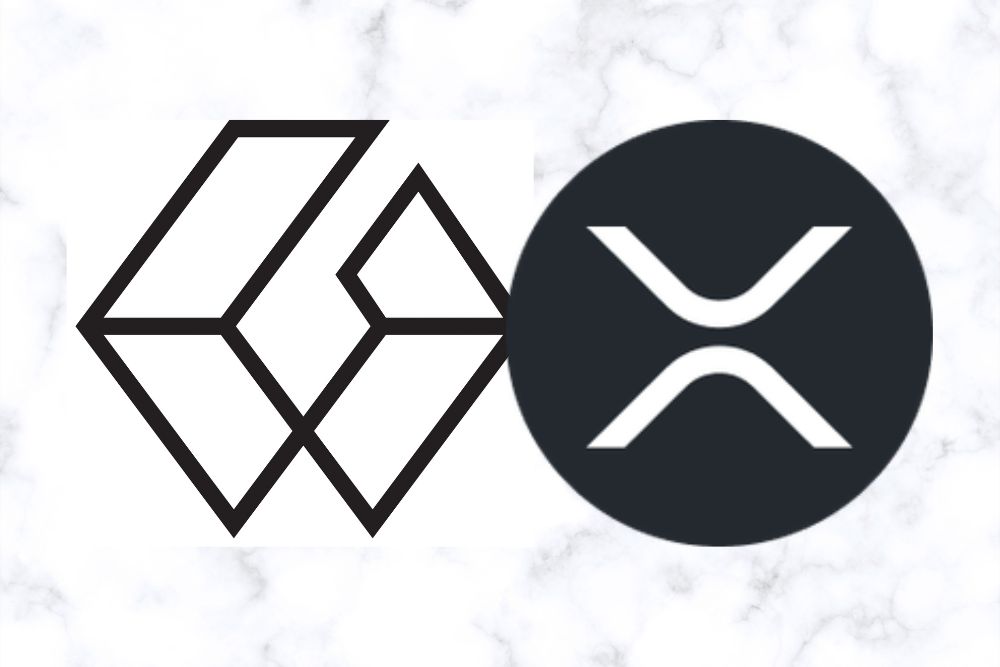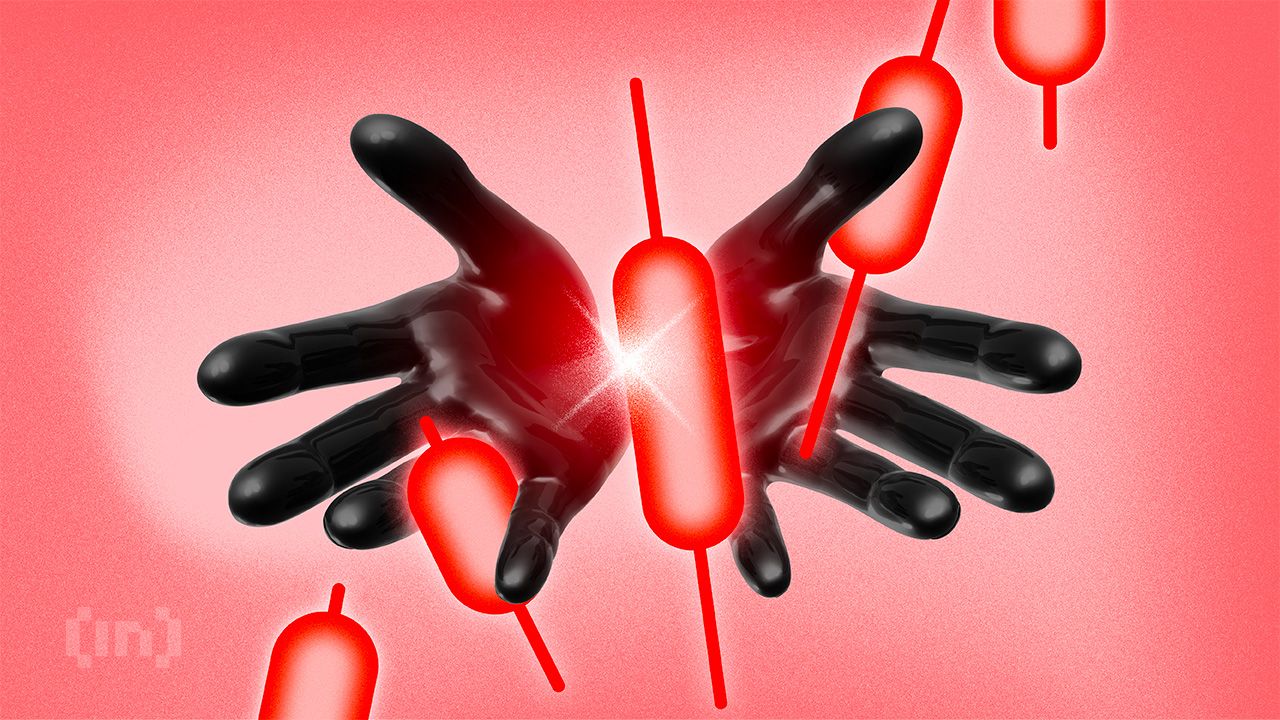PPT怎么给照片添加胶带粘贴的效果?
时间:2021-07-08
来源:互联网
标签:
ppt中想要给插入的图片添加一些效果,该怎么添加呢?下面我们就来看看详细的教程。
软件名称:PowerPoint2017简体中文免费完整版软件大小:60.7MB更新时间:2016-12-12立即下载

1、新建一个PPT,并打开(为了方便观看,这里小编提前将PPT背景颜色设置成了橙色)
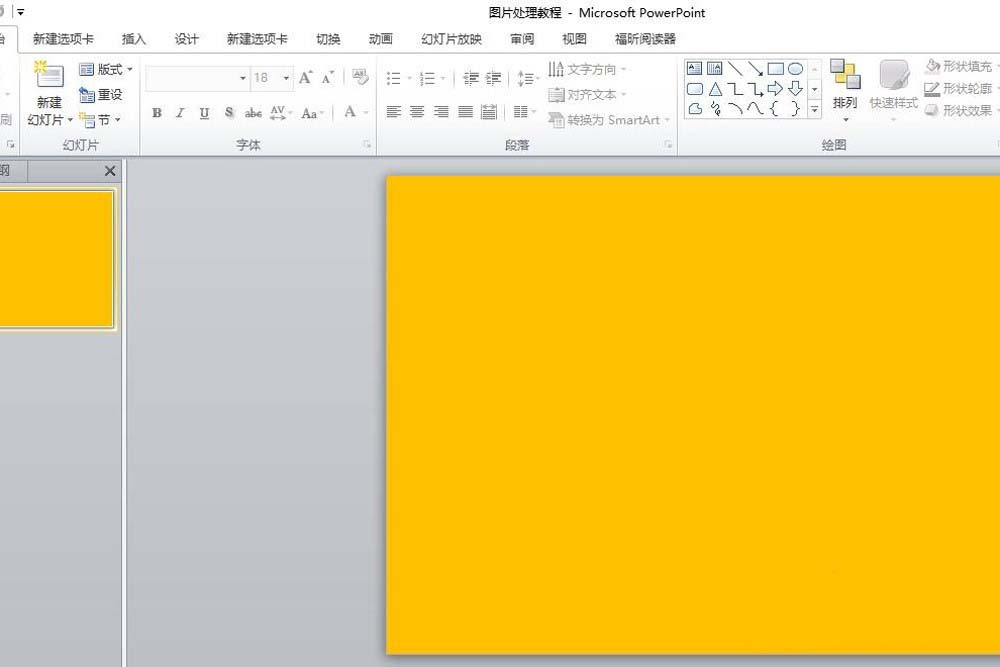
2、插入一个梯形。菜单-插入-形状-梯形
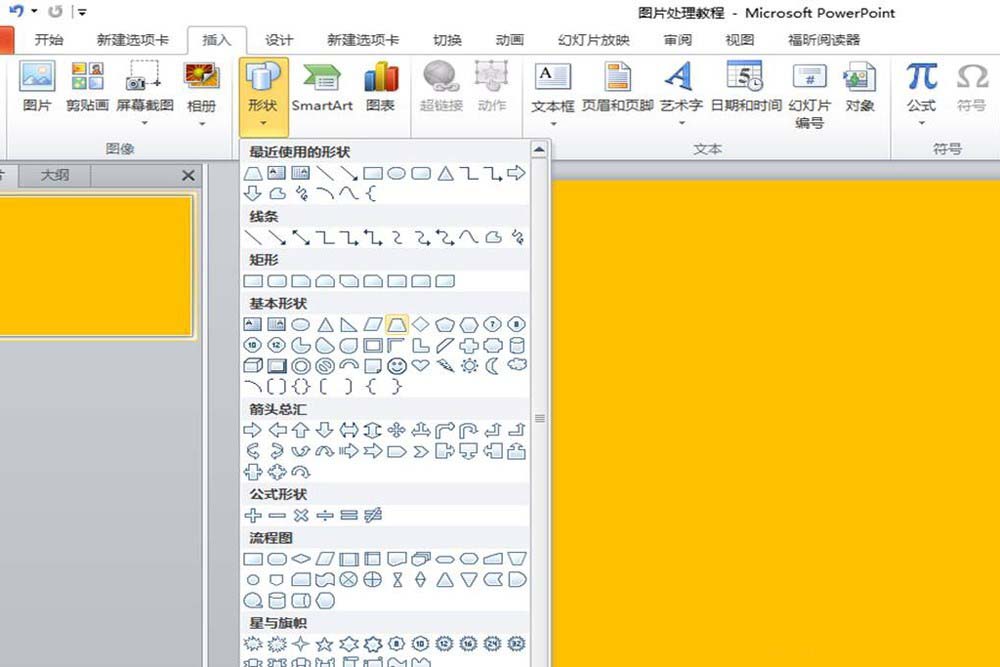
3、选中梯形-鼠标右键-设置形状格式
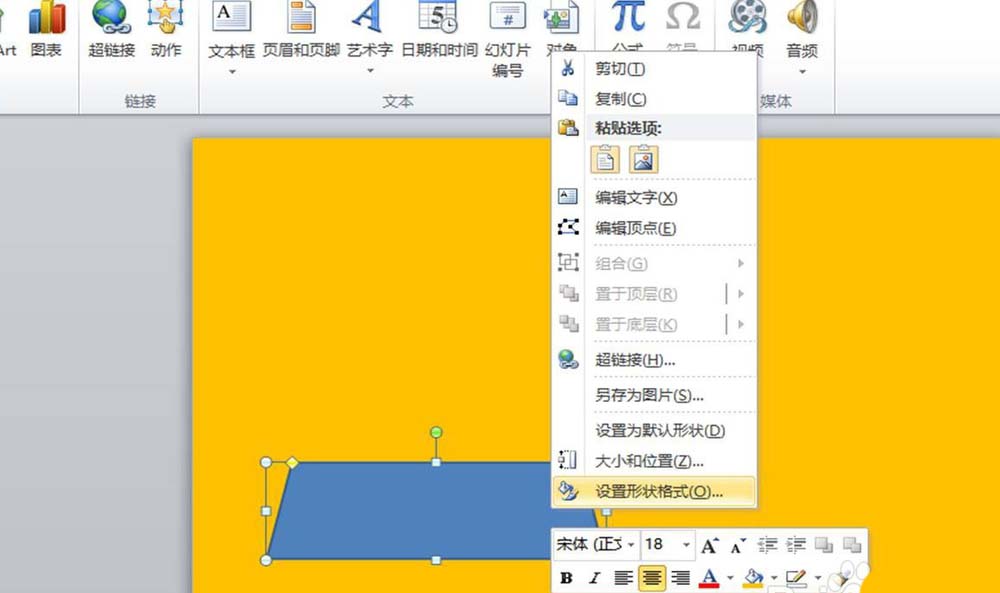
4、填充-纯色填充-填充颜色:黑色-透明度:50%
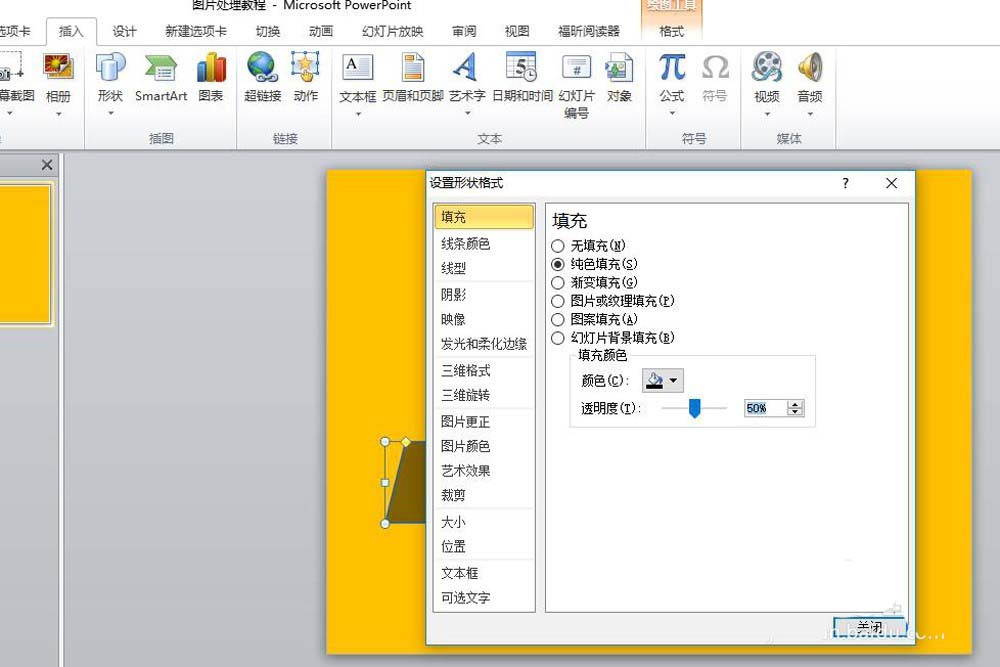
5、选中梯形-鼠标右键-形状轮廓-无轮廓
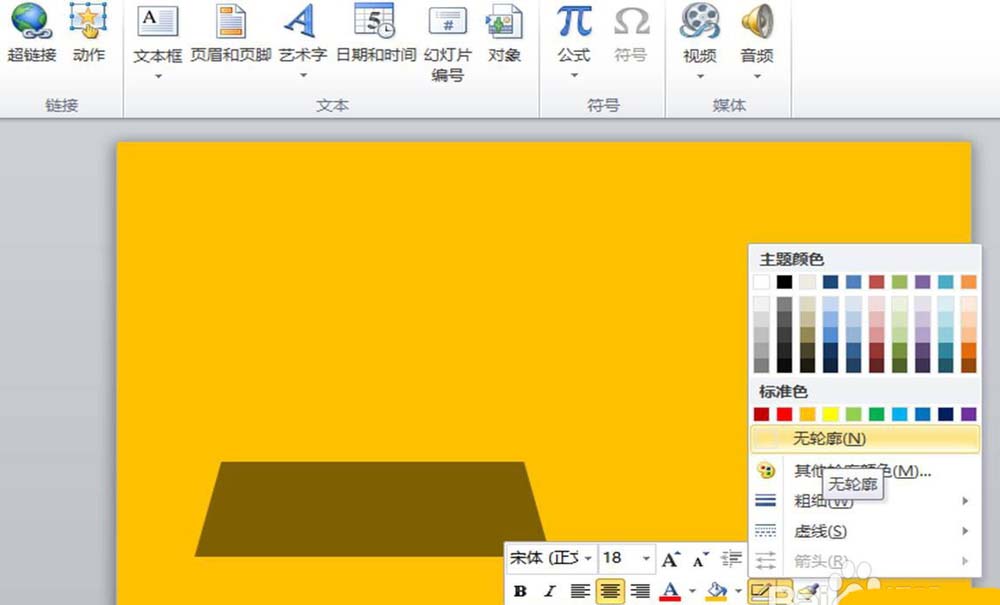
6、选中梯形-鼠标按住黄色的点并拖动,调整梯形斜边且斜度
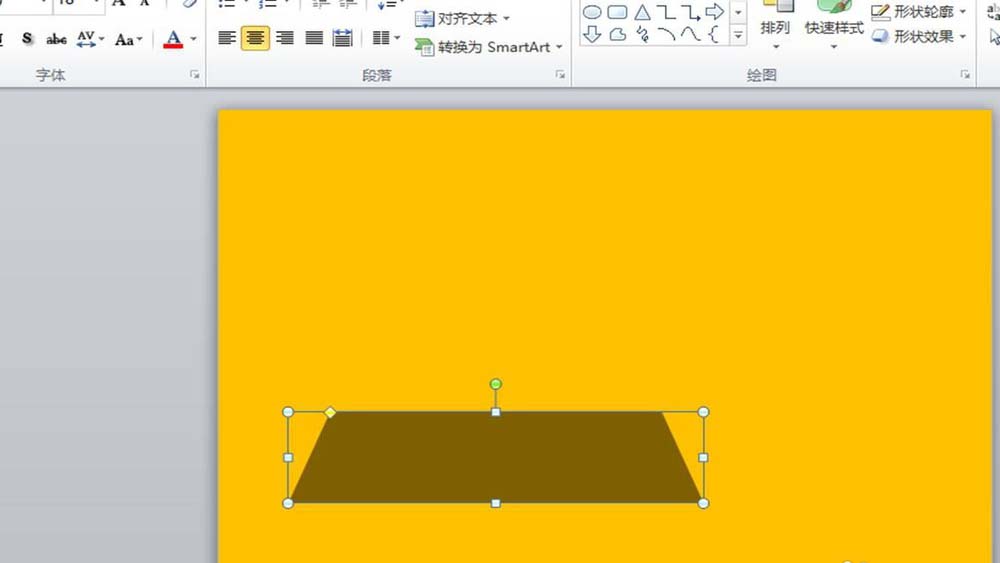
7、向上复制一个梯形,旋转180度,与原有的梯形呈对称形状
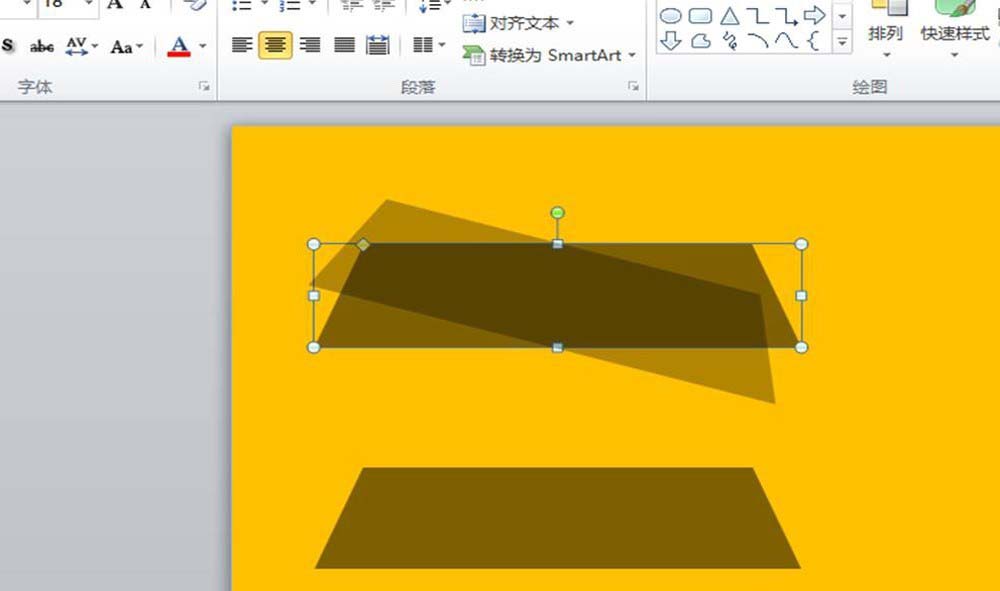
8、插入一个矩形。菜单-插入-矩形,将这个矩形覆盖在梯形上方,其上下边缘要超出梯形边沿1-2mm左右(如图所示)。
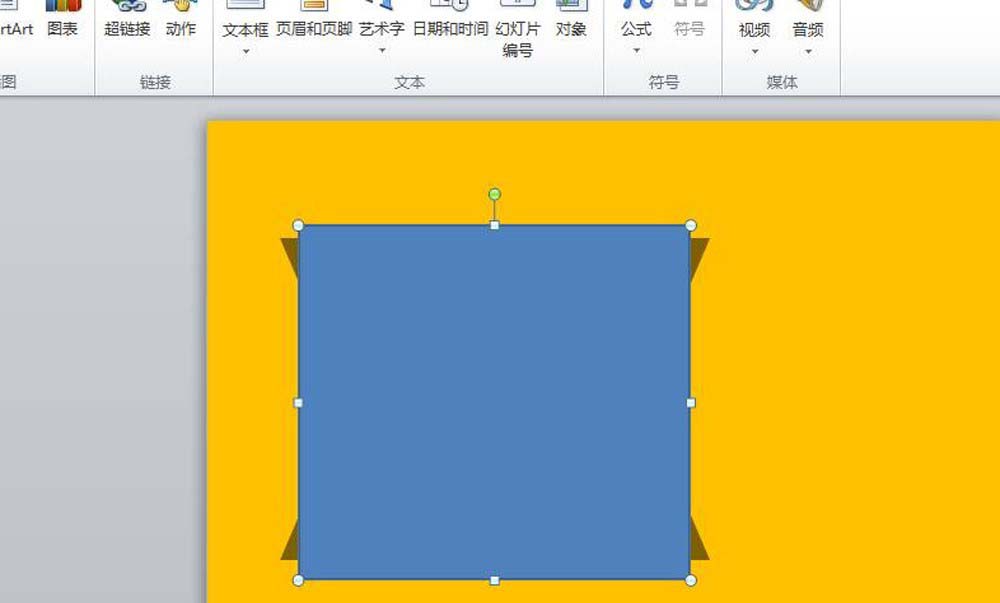
9、选中矩形-右键-形状填充-白色
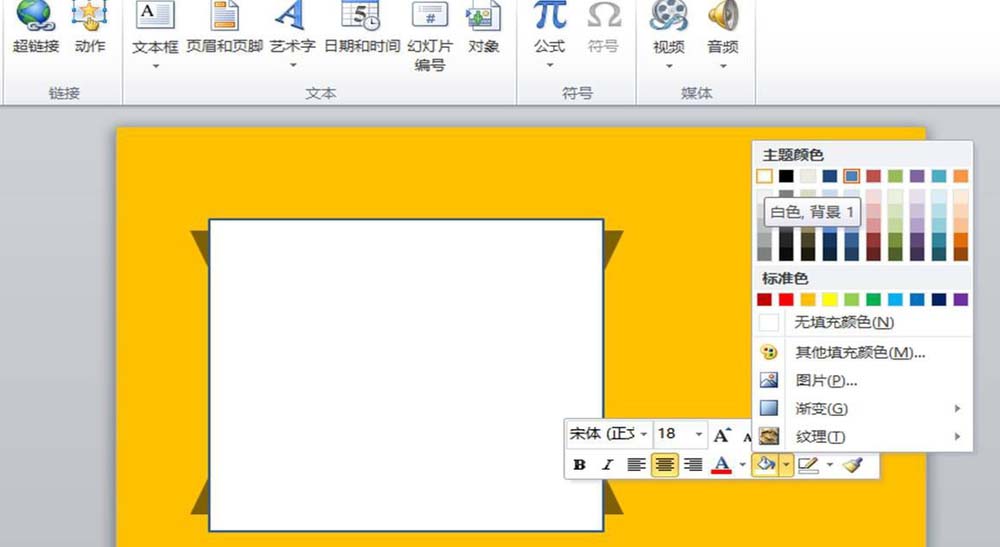
10、选中矩形-右键-形状轮廓-无色
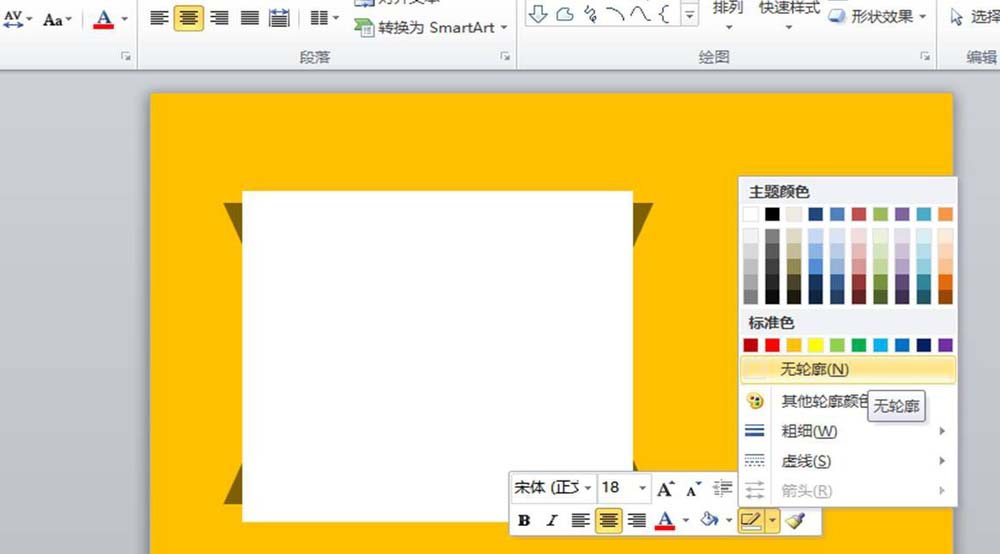
11、插入一张图片放在矩形上方,裁剪图片大小至图示位置。
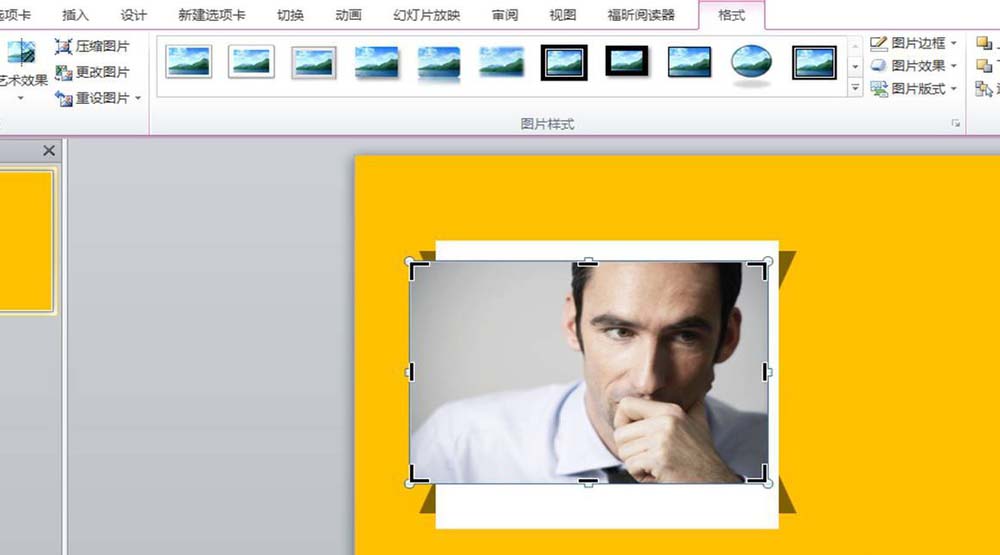
12、在图片下方插入文本框,并写上文字,并调整文字大小和字体至合适位置。(如图)
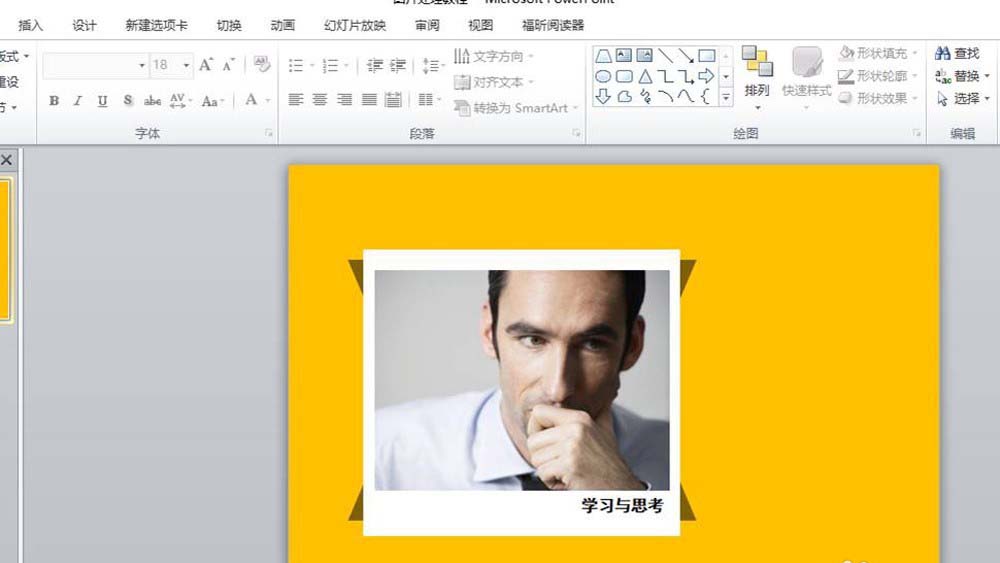
13、将提前准备好的类似于不干胶的形状粘贴到PPT里面,并分别放置于图片左右上方的直角。

14、按照第九步的方法,调整不干胶的填充颜色,让其看起来更为逼真。
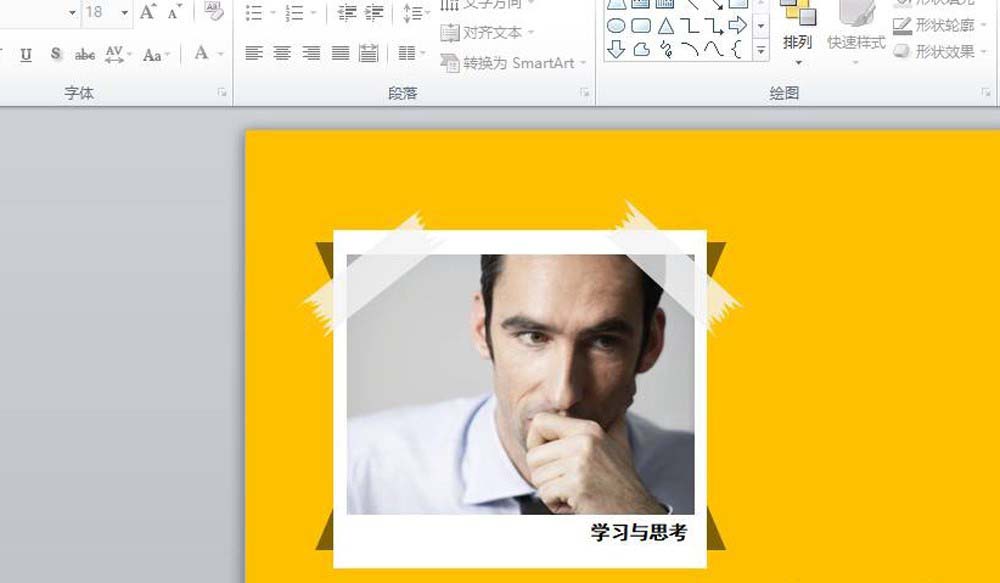
以上就是制作照片被胶带粘着的教程,喜欢这个效果的朋友可以制作一下。
相关推荐:
ppt怎么给图片制作立体效果?
PPT图片怎么制作成笔刷的效果?
PPT幻灯片怎么避免插入重复的图片?
-
 电脑中远程访问功能怎么删除?删除远程访问功能详细步骤(电脑中远程访问怎么弄) 时间:2025-11-04
电脑中远程访问功能怎么删除?删除远程访问功能详细步骤(电脑中远程访问怎么弄) 时间:2025-11-04 -
 win7本地ip地址怎么设置?win7设置本地ip地址操作步骤(win7本机ip地址在哪里) 时间:2025-11-04
win7本地ip地址怎么设置?win7设置本地ip地址操作步骤(win7本机ip地址在哪里) 时间:2025-11-04 -
 电脑中任务管理器被禁用怎么处理?任务管理器被禁用的详细解决方案(电脑中任务管理器显示内存如何释放) 时间:2025-11-04
电脑中任务管理器被禁用怎么处理?任务管理器被禁用的详细解决方案(电脑中任务管理器显示内存如何释放) 时间:2025-11-04 -
 2023年中央空调十大品牌选购指南 家用商用高性价比推荐排行 时间:2025-09-28
2023年中央空调十大品牌选购指南 家用商用高性价比推荐排行 时间:2025-09-28 -
 免费装扮QQ空间详细教程 手把手教你打造个性化空间不花钱 时间:2025-09-28
免费装扮QQ空间详细教程 手把手教你打造个性化空间不花钱 时间:2025-09-28 -
 中国数字资产交易平台官网 - 安全可靠的数字货币交易与投资首选平台 时间:2025-09-28
中国数字资产交易平台官网 - 安全可靠的数字货币交易与投资首选平台 时间:2025-09-28
今日更新
-
 闪耀暖暖联盟留影簿第七期将开启-主题礼包限时上架
闪耀暖暖联盟留影簿第七期将开启-主题礼包限时上架
阅读:18
-
 明日方舟雪山降临1101-半周年小游戏怎么玩
明日方舟雪山降临1101-半周年小游戏怎么玩
阅读:18
-
 凡应游戏是不是手游-凡应有没有手游版本
凡应游戏是不是手游-凡应有没有手游版本
阅读:18
-
 MAV币购买教程:欧易交易所App操作指南
MAV币购买教程:欧易交易所App操作指南
阅读:18
-
 卡拉彼丘手游改名卡怎么获得-卡拉手游改名卡在哪里得
卡拉彼丘手游改名卡怎么获得-卡拉手游改名卡在哪里得
阅读:18
-
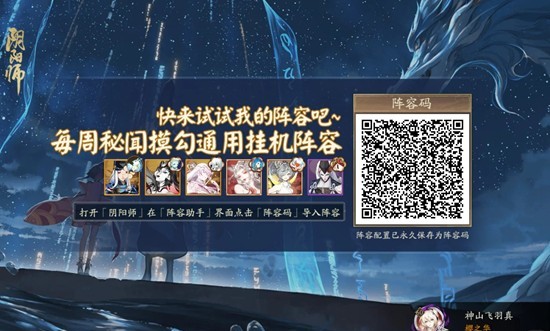 阴阳师自制低配每周秘闻-摸勾通用挂机阵容
阴阳师自制低配每周秘闻-摸勾通用挂机阵容
阅读:18
-
 揭秘什么秘书是什么梗:职场新流行暗号,年轻人都在偷偷学!
揭秘什么秘书是什么梗:职场新流行暗号,年轻人都在偷偷学!
阅读:18
-
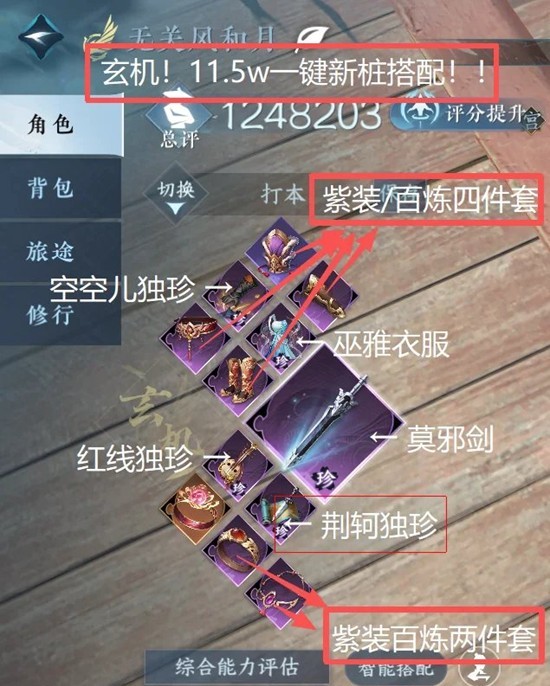 逆水寒玄机新赛季搭配-一键11.5w备战关山副本
逆水寒玄机新赛季搭配-一键11.5w备战关山副本
阅读:18
-
 三国望神州道具怎么获取-三国望神州道具获取途径
三国望神州道具怎么获取-三国望神州道具获取途径
阅读:18
-
 MAV币投资策略:币安App实时价格分析与最佳买入时机
MAV币投资策略:币安App实时价格分析与最佳买入时机
阅读:18